Cara Menambah Pemacu pada Windows
Pernah mahu menambah pemacu anda sendiri ke senarai pemacu prapasang dalam Microsoft Windows. Anda boleh melakukannya dengan mudah dengan langkah-langkah ini.
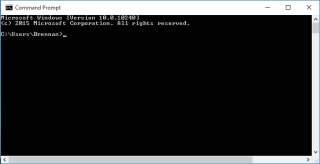
Bergulir kembali beberapa dekad dalam masa, apabila menggunakan Komputer adalah tentang memukul beberapa kombinasi kekunci pada shell tetingkap gesaan arahan. Kebanyakan kita membenci tingkap hitam & putih yang kusam itu kerana kita perlu mengingati semua arahan, walaupun untuk membuat sedikit perubahan dalam sistem.
Prompt Perintah mungkin tidak mempunyai antara muka yang menarik tetapi sentiasa menjadi bahagian penting dalam persekitaran Windows. Ya, kita perlu mempelajari beberapa arahan yang kompleks untuk menggunakan shell Prompt Perintah, tetapi ia adalah yang paling selamat dan salah satu cara yang paling berkuasa untuk mengakses Windows ke akarnya.
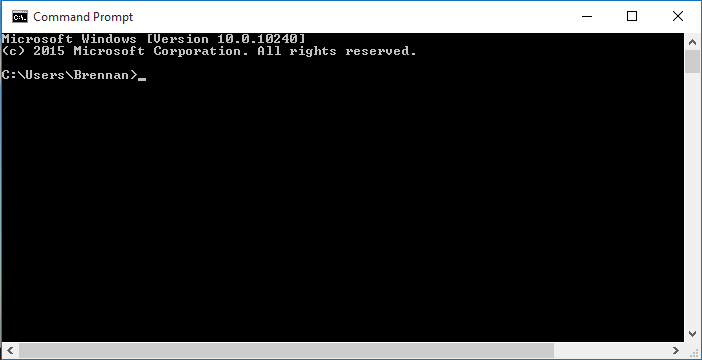
Sumber Gambar: Wikipedia
Kami tidak menggunakan Prompt Perintah setiap hari lagi pasti tetapi tidak ada salahnya untuk mempelajari beberapa asas, bukan? Anda boleh mengajar anak-anak anda sesuatu yang baharu atau mempamerkan kemahiran aneh anda di hadapan rakan dan rakan sekerja anda dengan bantuan petua dan trik Prompt Perintah yang berguna ini untuk pemula.
Mari kita mulakan dan lihat bagaimana kita boleh memanfaatkan sepenuhnya shell Prompt Perintah dalam Windows.
Fungsi Papan Klip
Bagaimana jika anda ingin berkongsi arahan yang berguna dengan rakan atau menggunakannya pada platform lain? Bagaimana anda akan menyalinnya? Sudah tentu, mengambil tangkapan skrin Tetingkap sentiasa menjadi pilihan tetapi mengapa perlu bersusah payah apabila anda boleh menggunakan fungsi papan keratan dengan mudah. Ya, betul.
Hanya taip "Klip" di hujung mana-mana arahan yang anda ingin salin.
Sebagai contoh, klip ipconfig
Jadi, sekarang tidak kira berapa lama arahan itu, anda boleh menampalnya di mana-mana yang anda suka tanpa sebarang usaha.
Mesti baca:-
Cara Menukar Warna Prompt Perintah dalam Windows... Jadikan Prompt Perintah anda bersemangat dan terang dengan menukar warna fon dan latar belakang. Di sini, kita telah membincangkan dua...
Mod Edit Pantas
Jika anda membuat tugasan pada Prompt Perintah, di mana anda perlu menyalin dan menampal banyak arahan pada Pemproses Word atau persembahan PowerPoint, anda sentiasa boleh menggunakan mod Edit Pantas. Untuk mengakses mod edit Pantas, ketik ikon gesaan Perintah di sudut kiri atas tetingkap shell, pilih "Properties". Sekarang semak pilihan "Edit Pantas" supaya anda boleh menyalin dan menampal serta-merta hanya dengan menyerlahkan kandungan pada tetingkap gesaan arahan.
Sifir
Ini adalah satu perintah ajaib yang boleh anda gunakan dengan betul! Setiap kali anda memadam sebarang fail atau data daripada cakera keras, ia masih disimpan di suatu tempat dalam ingatan.
Jadi, untuk lebih berhati-hati, anda boleh menaip perintah "Cipher /w:c" dalam tetingkap command prompt dan tekan enter. Melakukannya akan mengisi ruang yang dipadam itu dengan data rawak supaya tiada sesiapa pun boleh mendapatkan akses kepada maklumat peribadi dan sensitif anda, malah penggodam.
Tetapan rangkaian
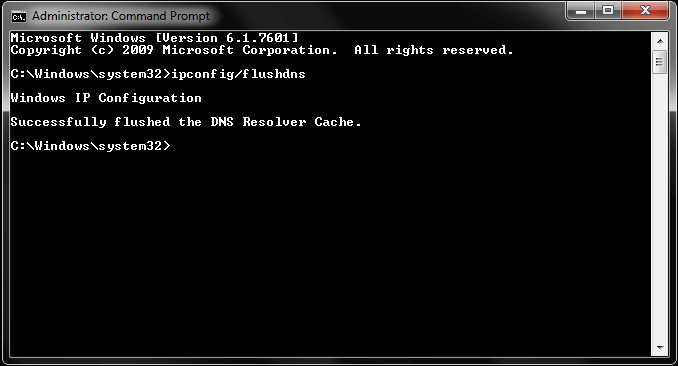
Ini adalah kegunaan utama mengapa kami masih menggunakan Prompt Perintah kadangkala apabila kami perlu menyemak tetapan konfigurasi alamat IP sistem kami.
Taip ipconfig dan tekan enter untuk melihat semua jenis maklumat rangkaian termasuk alamat IP, gerbang lalai, tetapan LAN wayarles dan banyak lagi.
Untuk membuang semua maklumat cache DNS dan mulakan semula anda boleh menaip arahan berikut dalam shell prompt arahan.
Ipconfig/ flushdns
Ini mengalih keluar semua maklumat DNS yang disimpan dalam cache dan memberikan anda senarai yang bersih kepada sistem anda untuk mencari tetapan DNS baharu.
Maklumat Perintah
Keliru tentang apa yang dilakukan oleh perintah tertentu dan apakah semua fungsi yang ditawarkannya? Jadi, untuk mengetahui lebih banyak maklumat tentang arahan tertentu, anda hanya perlu menambah “/?” akhiran pada akhir nama arahan,
Contohnya, Ping /?
Mesti baca:-
Helah Mudah Untuk Menyimpan Output Prompt Perintah... Anda mungkin pernah mendengar Prompt Perintah, alat yang digunakan untuk melakukan tindakan berguna. Tahukah anda...
Imbas Fail
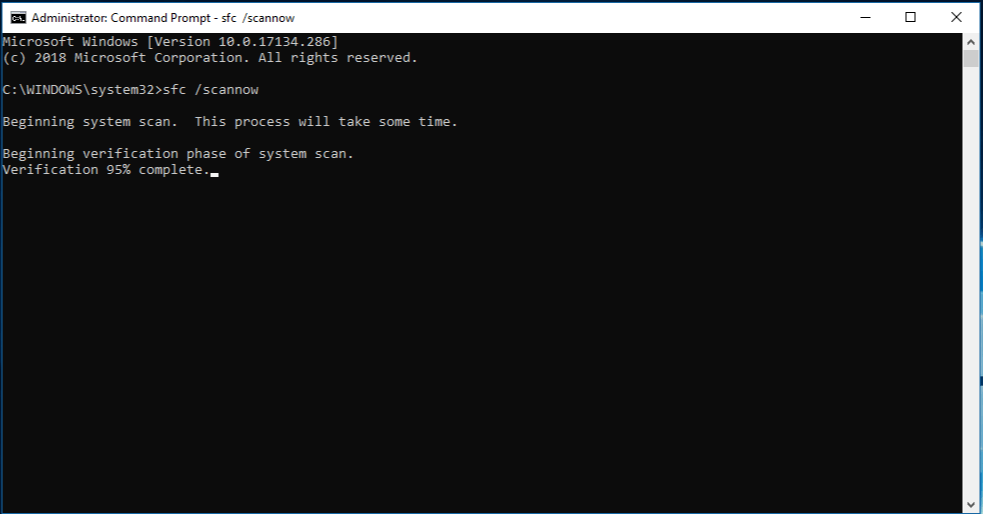
Sumber Imej: Microsoft
Seperti yang kami katakan sebelum ini, Command Prompt ialah salah satu cara yang paling berkuasa untuk mengakses fail dan maklumat Sistem. Dengan cara yang sama, Command Prompt juga membolehkan anda mengimbas dan membaiki fail sistem.
Untuk berbuat demikian, taip: sfc/scannow dan tekan enter.
Ia mungkin mengambil sedikit masa sehingga sistem anda diimbas sepenuhnya, bergantung pada keupayaan prestasi peranti anda. Setelah imbasan selesai, anda akan melihat hasil terperinci pada shell sekiranya mana-mana fail yang rosak berada dalam sistem anda dan ia akan dibetulkan secara automatik di latar belakang.
Sesuaikan Warna dan Latar Belakang
Bosan dengan antara muka gesaan arahan yang kelihatan kusam selama-lamanya? Nasib baik, anda boleh membuat beberapa tweak dalam tetapan dan menukar warna latar belakang dan fon shell prompt arahan.
Untuk berbuat demikian, klik kanan pada ikon Command prompt di sudut kiri atas tetingkap, pilih "Properties" dari menu. Beralih ke tab keempat yang dinamakan sebagai "Warna" dan buat perubahan yang diperlukan mengikut keutamaan anda untuk memberikan rupa baharu pada shell prompt arahan.
Berikut ialah senarai ringkas tentang petua dan helah Prompt Perintah yang boleh digunakan untuk menjadikan pengalaman Windows anda lebih lancar. Untuk sebarang pertanyaan atau maklum balas lain, sila tekan kotak komen.
Pernah mahu menambah pemacu anda sendiri ke senarai pemacu prapasang dalam Microsoft Windows. Anda boleh melakukannya dengan mudah dengan langkah-langkah ini.
Stable Diffusion telah meletup ke tempat kejadian, memikat artis, pengaturcara, dan sesiapa sahaja yang mempunyai percikan kreativiti. AI teks-ke-imej sumber terbuka ini
Salah satu ciri paling berguna Windows 11 ialah keupayaan untuk berkongsi folder dan fail dengan pengguna lain pada rangkaian yang sama. Dengan menyediakan perkongsian folder
Blog ini akan membantu pembaca membetulkan Ralat "Mengekstrak Fail Ke Lokasi Sementara" 1152 Dalam Windows 11/10 untuk meningkatkan kestabilan sistem secara keseluruhan
Ingin menukar dokumen PDF anda kepada PPT yang menarik tetapi tidak tahu bagaimana ia boleh dilakukan? Anda telah terjumpa maklumat yang betul. Berikut adalah cara untuk melakukannya.
Kunci dinamik ialah ciri tersembunyi yang tersedia dalam Windows 10. Kunci ini berfungsi melalui perkhidmatan Bluetooth. Ramai daripada kita tidak mengetahui tentang ciri baharu Windows 10 ini. Jadi, dalam artikel ini, kami telah menunjukkan kepada anda cara anda boleh mendayakan ciri ini pada PC anda dan cara menggunakannya.
Blog ini akan membantu pengguna membetulkan isu Recycle Bin Greyed Out pada PC Windows 11 mereka dengan kaedah yang disyorkan pakar.
Blog ini akan membantu pembaca dengan semua kaedah penting untuk membetulkan Isu Miniport Xvdd SCSI Dalam Windows 10/11.
Blog ini memberi tumpuan kepada kaedah penyelesaian masalah untuk membetulkan mesej ralat Windows Cannot Connect to the Printer pada Windows PC.
Artikel ini memfokuskan pada semua resolusi tentang cara membetulkan ralat "pelaksanaan kod tidak dapat diteruskan kerana vcruntime140 DLL hilang" pada Windows PC.








